前言:
相信有不少小伙伴提出,如果一堆杂七杂八的接口在fiddler显示,眼花缭乱的该怎么办?本篇文章小编给大家带来的内容是:
1.fiddler中设置域名过滤,使得快速定位你需要的接口;
2.断点,包括请求断点与响应断点;
一、过滤你的接口
1.打开fiddler,右边的框框有一个 Filters 默认是不勾选的。

2.接下来我们过滤设置只需要将某个域名粘贴上去,保存就可以过滤了,比如我需要过滤设置:www.baidu.com
勾选 Filters > Use Filters,再选择 Show only the following Hosts,再在框框内输入域名(小编经常用这个模式设置,当然还可以其它的方式)
3.点击 Actions 按钮,Run Fliterset now,如下图:

4.这时候我们来验证一下,输入两个链接:www.baidu.com 和 www.hao123.com,如下图,很明显是能够过滤了,只看包含www.baidu.com的接口,当然还有不包含等等操作的。
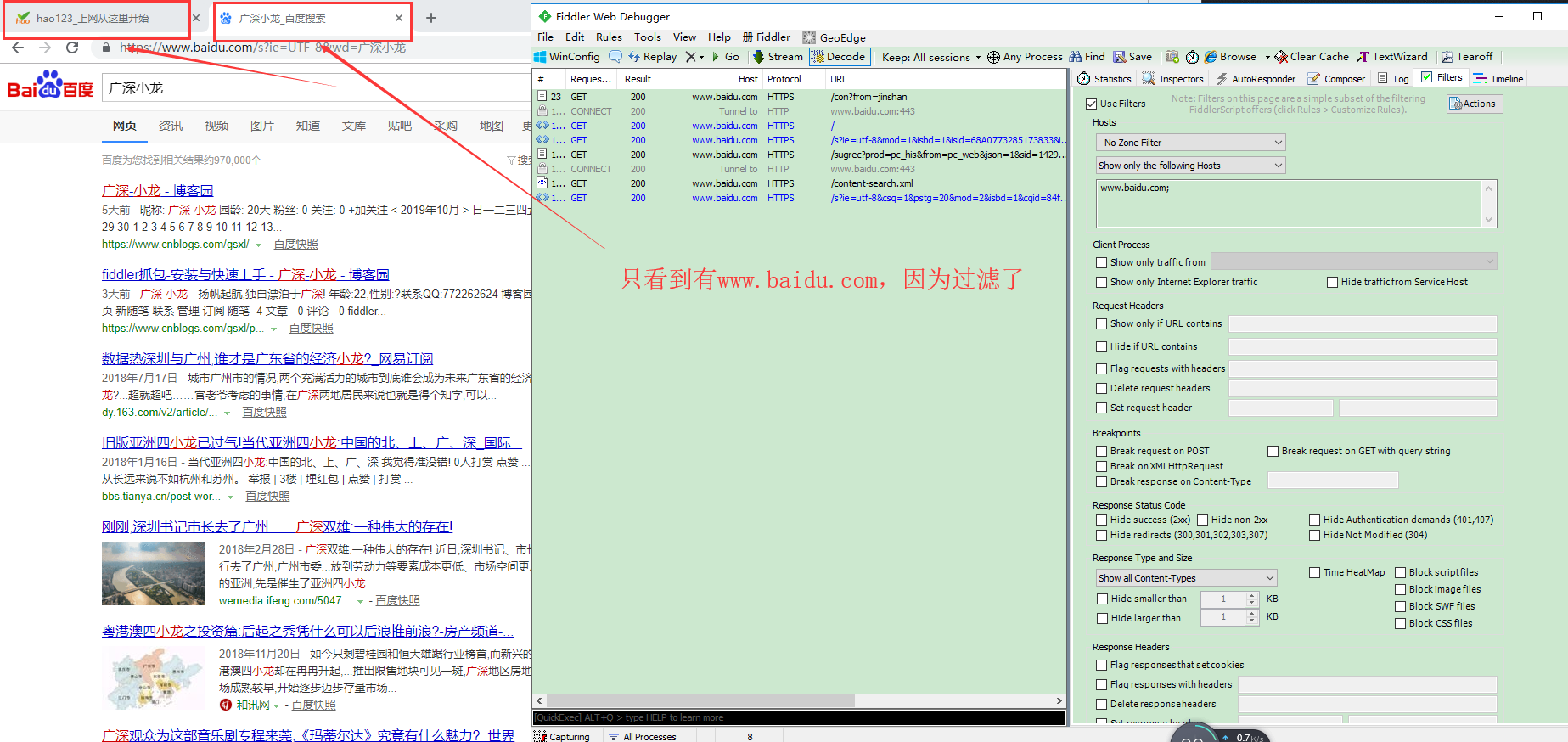
二、设置请求断点与响应断点
相信有的小伙伴看过我的第一篇,介绍了fiddler的代理原理。代理是可以任意修改请求与响应的信息。(绕过前端的限制,嘿嘿是不是呢?)
1.请求断点介绍
开启请求断点只需要鼠标点击一下,如果有接口请求,那么就需要你手动设置放不放行了,可以修改的请求信息,如下图:

我们一起来试下操作吧,小编以禅道登录为例,注意是否已经开启了过滤,是否影响自己打断点。
先打开禅道登录页面,再打开fiddler请求断点。
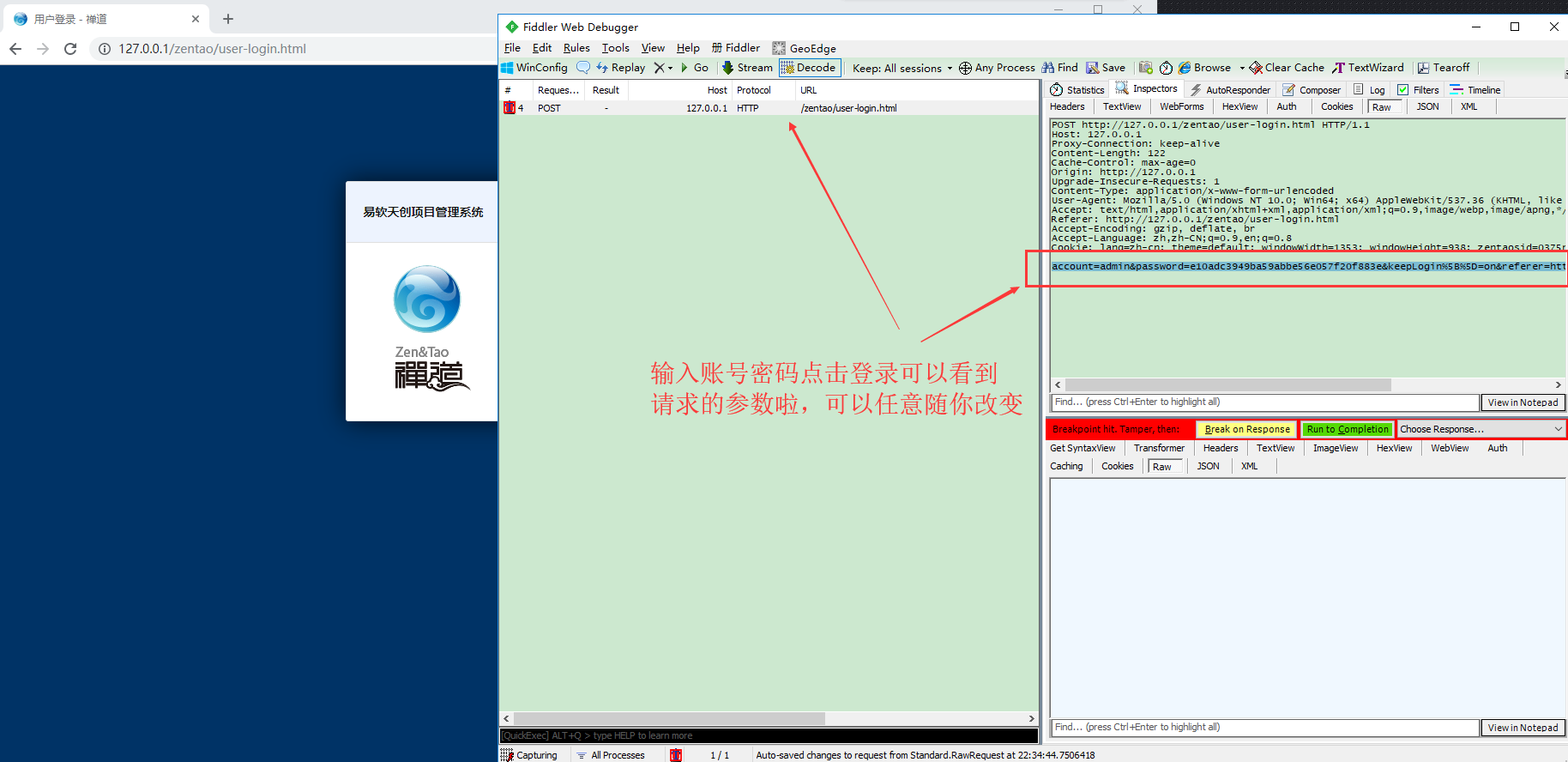
禅道是密文传输的,我们可以直接改输入请求参数,小编改密码随便输入一个,点击Run...进行放行,这时提示我账号或密码错误
(我是在浏览器上输入了正确的账号密码登录,但在fiddler请求断点中修改了,所以是提示账号或密码错误)
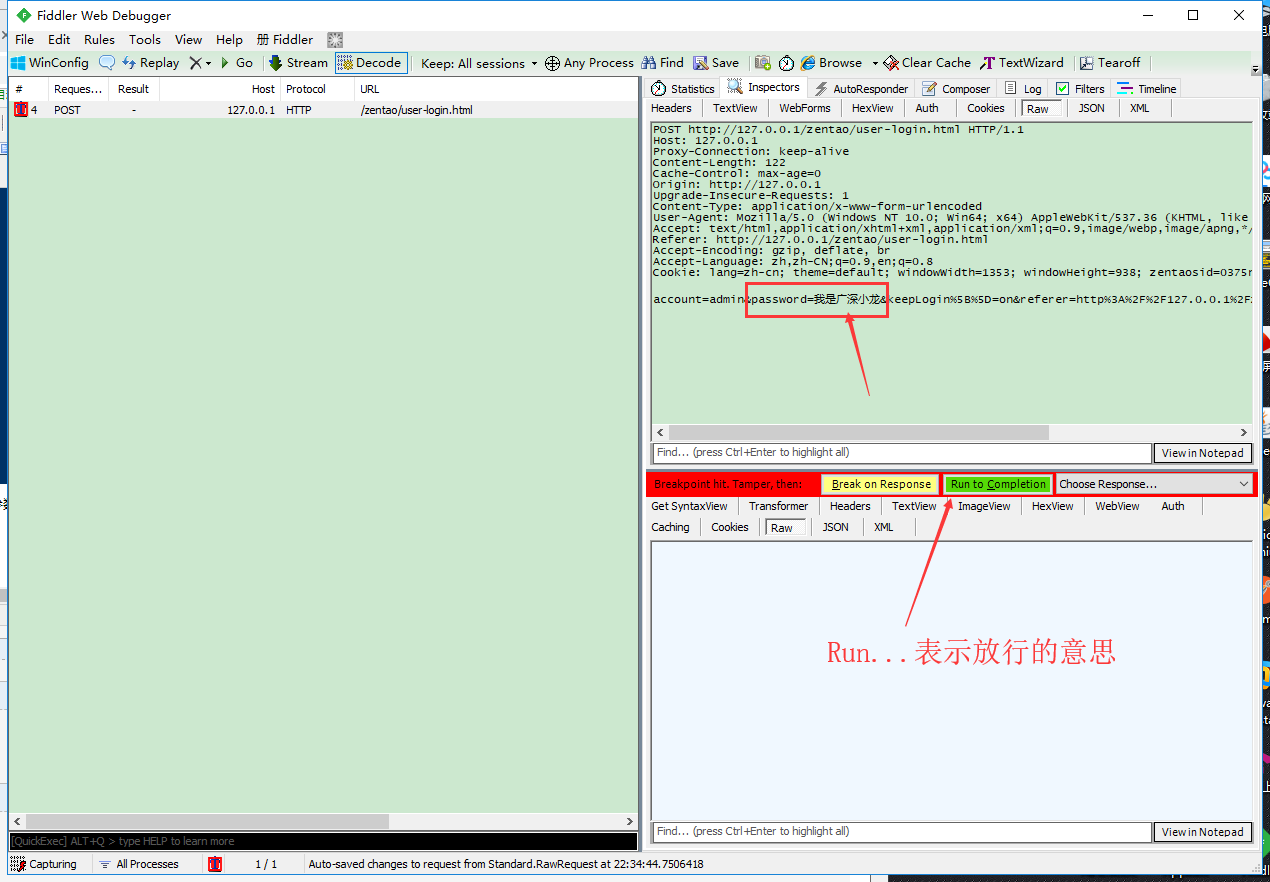
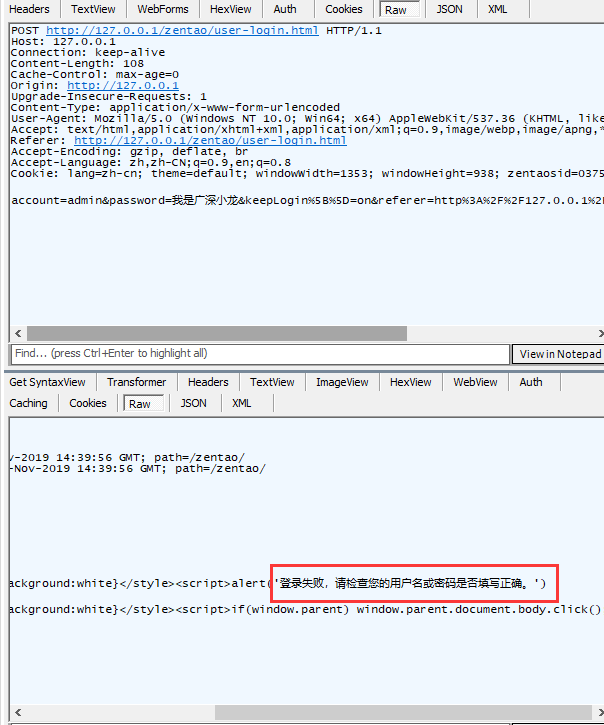
2.响应断点介绍
这是我们的需求:在浏览器禅道登录页不输入账号,把响应提示信息改为:登录成功
先打开禅道登录页,再设置fiddler响应断点,再点击登录。如下图所示:

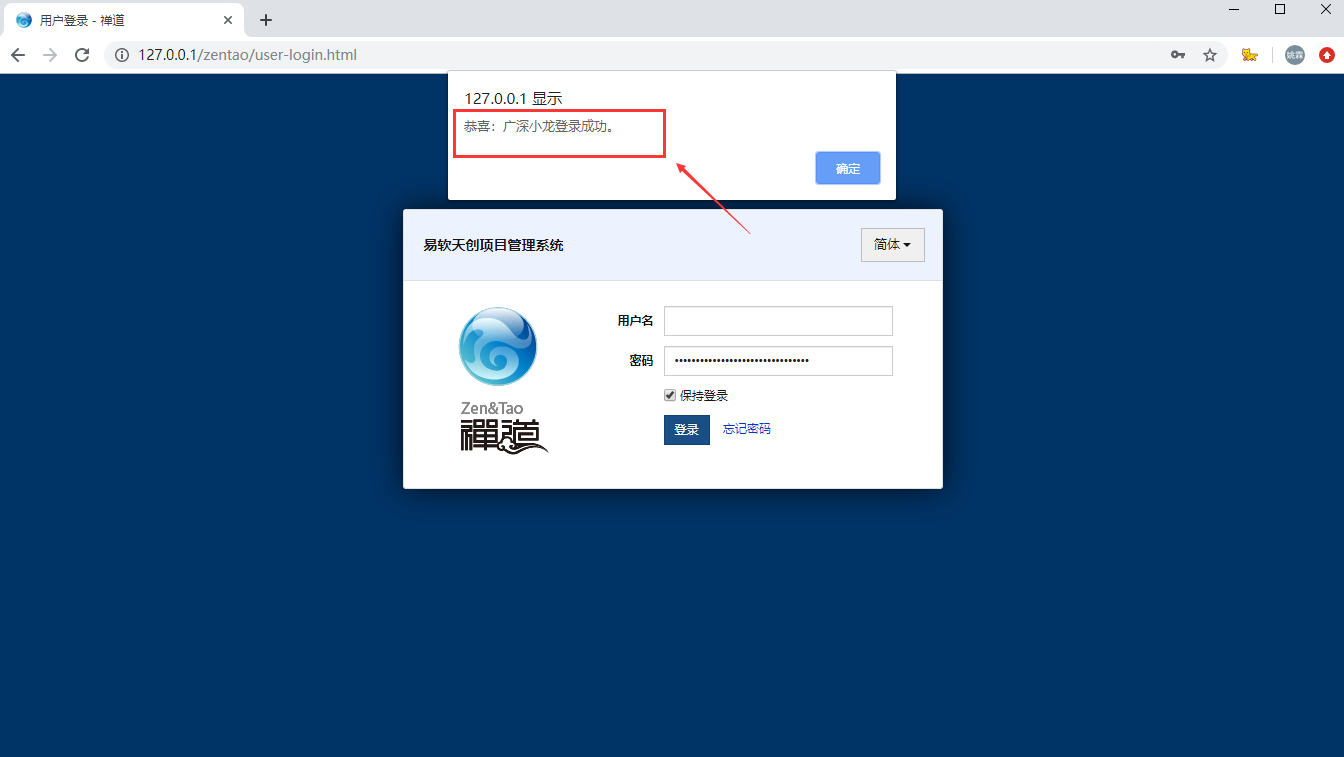
小结:
1.学会过滤后,可能后面抓不到包,检查是否设置了过滤。
2.请求断点可以修改任何请求参数,响应断点可以修改任何响应返回的信息。
欢迎来QQ交流群:482713805